cad怎样自动标注面积数值?
发布时间:2021年01月28日 11:16
绘制cad图形时,cad怎样自动标注面积数值呢?今天我就来跟大家分享一下具体的操作步骤,就在下方,小伙伴们快来看一看吧!
1.首先,在CAD界面中创建一个新的空白文档,如图所示,利用【多边形】工具绘z回制一个图形,(如下图所示)。
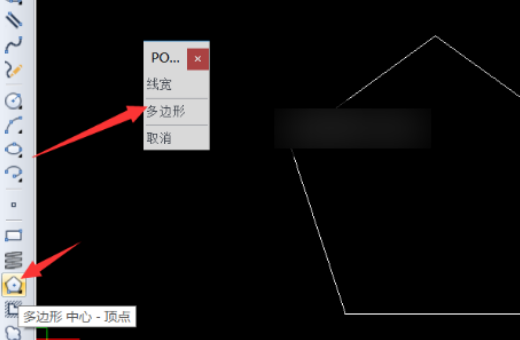
2.然后,直接在命令提示符界面中输入【area】(面积)命令,按键盘上的回车键,可以直接从命令列表中选择,(如下图红色圈出部分所示)。

3.此时将弹出如图所示的【弹出式菜单】,从中选择【所选择的对象】项,(如下图红色箭头指向所示)。
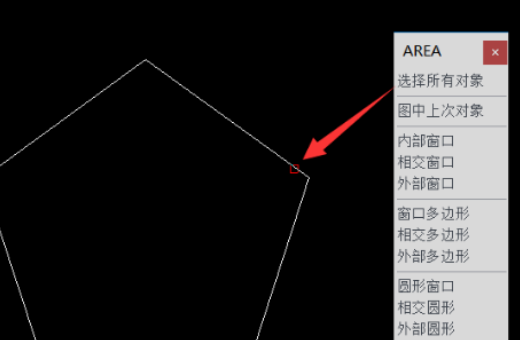
4.接下来,并选中相应的图形,即可在命令提示符界面计算出当前图形面积,(如下图所示)。

5.也可以直接右击对应的图形,从弹出的右键菜单中选择【特项】,此时将弹出特性【属性窗口】,(如下图所示)。
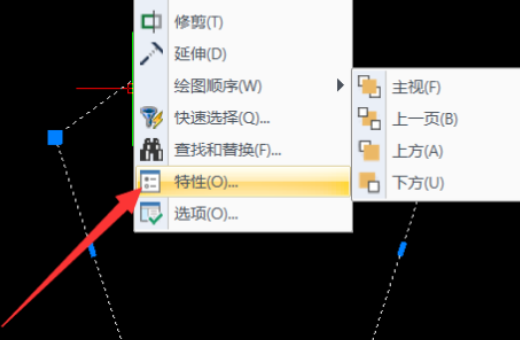
6.最后,从弹出的【特性】属性界面中,展开【几何图形】列表,从中就可以获取当前图形的【面积】数据,(如下图所示)。
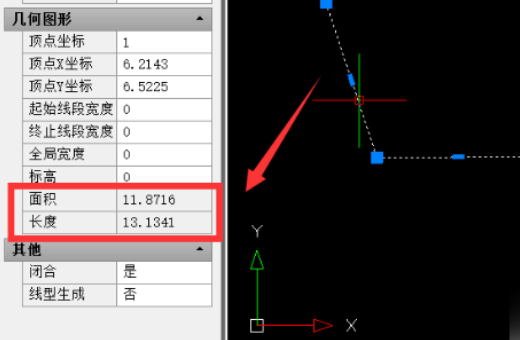
以上的6步就是cad怎样自动标注面积数值的操作步骤,已经详细的给大家罗列出来了,按照以上的操作步骤就可以解决问题了,希望以上的操作步骤对你有所帮助!
本篇文章使用以下硬件型号:联想小新Air15;系统版本:win10;软件版本:autocad 2010。


